Систем Екплорер 7.1.0.5359
За Виндовс оперативне системе, постоји пуно различитих програма-оптимизатора, помоћних програма за праћење система. Али већина њих нема најбољи квалитет. Међутим, постоје изузеци, од којих је један Систем Екплорер. Програм је врло квалитетна замена за стандардни менаџер задатака оперативног система Виндовс ОС, а осим обичне функционалности за праћење системских процеса, корисници могу бити корисни у неколицини других аспеката.
Садржај
Процеси
Након инсталације програма и његовог првог лансирања, појавит ће се главни прозор у којем се приказују сви процеси који се покрећу у систему. Интерфејс програма, по данашњим стандардима, је потпуно несумњиво, али сасвим разумљив у раду.
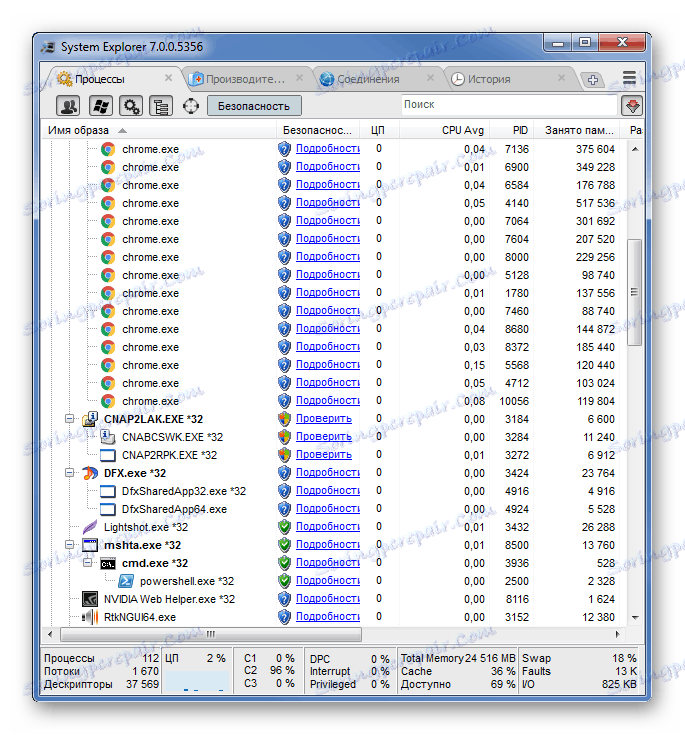
Подразумевано, картица за процес је отворена. Корисник има могућност да их сортира по више параметара. На пример, можете одабрати само покретне услуге или процесе који су системске услуге. Постоји прозор за тражење одређеног процеса.

Принцип приказивања информација о процесима у Систем Екплорер-у је разумљив сваком кориснику Виндовс-а. Као изворни Таск Манагер, корисник може да види детаље о сваком сервису. Да би то урадили, корисност отвара своју веб локацију у претраживачу, која детаљно описује саму услугу, који програм припада и колико је сигурно да систем ради.
Насупрот сваком процесу је његово оптерећење ЦПУ-а или количина потрошене РАМ-а, напајање и многе друге корисне информације. Ако кликнете на највиши ред табеле са услугама, приказује се дуга листа информација које се могу приказати за сваки покретачки процес и сервис.
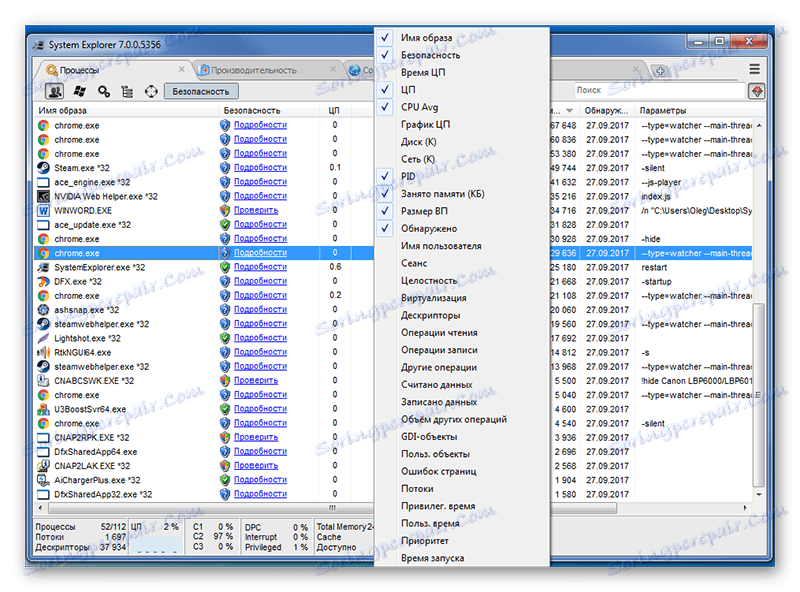
Продуктивност
Идите на картицу Перформанце, видећете пуно графикона, у којима се системски рачунар приказује у реалном времену. Можете да видите оптерећење ЦПУ-а у целини и за сваки појединачни кернел. Постоје информације о коришћењу РАМ-а и датотека за пејџинг. Подаци се такође приказују на хард дисковима рачунара, каква је њихова тренутна брзина писања или читања.
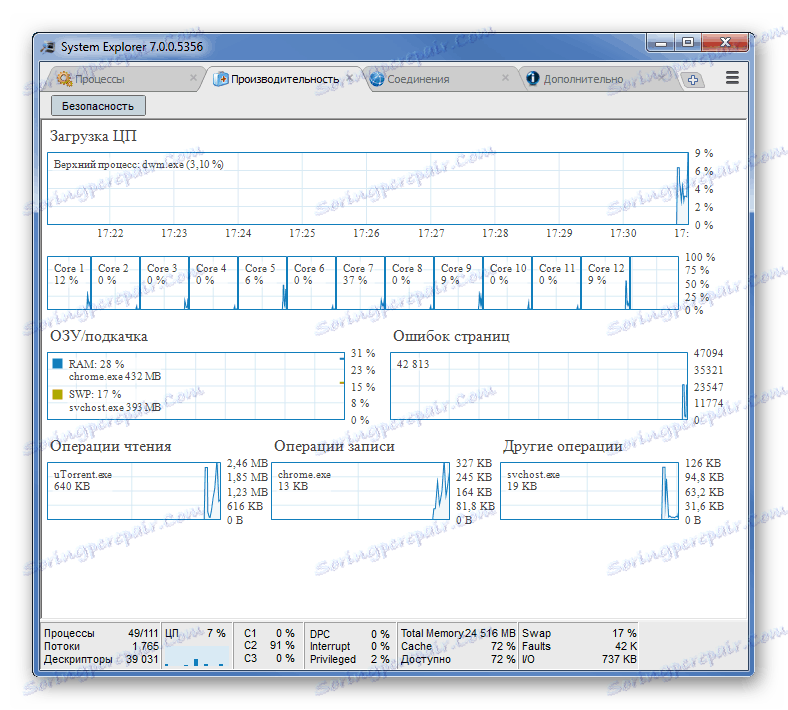
Треба напоменути да се на дну прозора програма, без обзира на прозор у којем се корисник налази, постоји и стално праћење рачунара.

Везе
На овом картици се приказује листа тренутних веза са мрежом различитих програма или процеса. Можете пратити портове за повезивање, сазнати врсту њихове врсте, као и извор њиховог позива и који су процес на који су упућени. Десним кликом на било коју везу, можете добити више информација о томе.
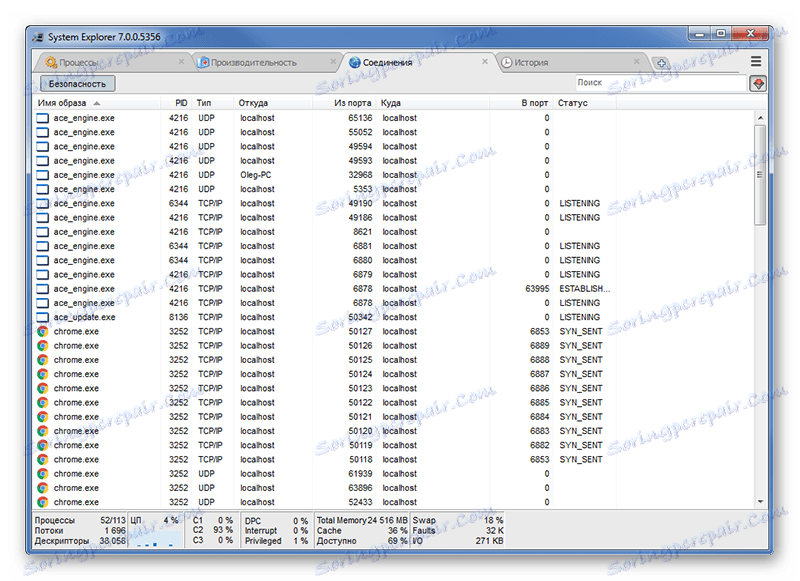
Историја
Картица историје приказује тренутне и прошлости. Стога, у случају квара или малвера, корисник може увек пратити везу и процес, што је разлог.
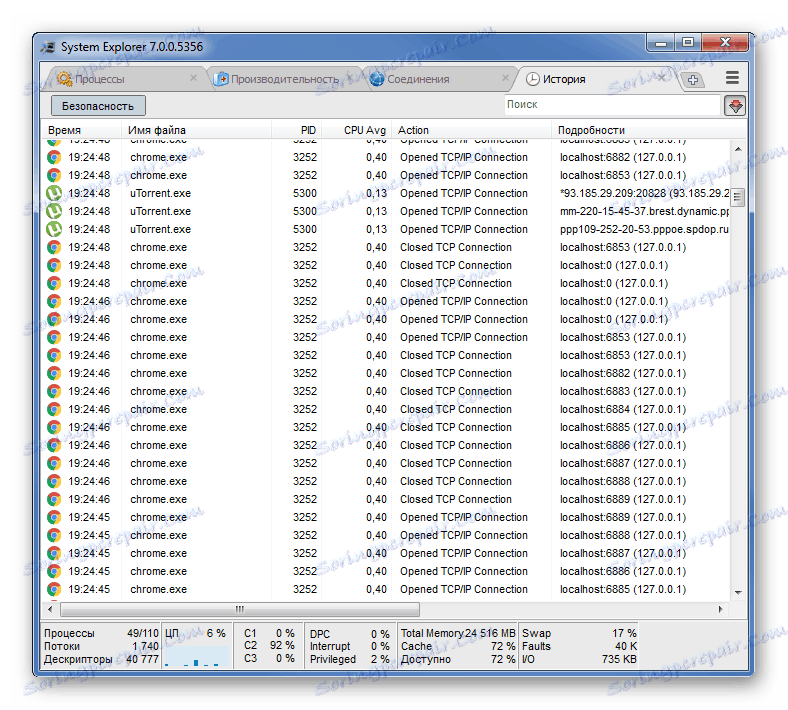
Провера безбедности
На врху прозора програма је дугме "Безбедност" . Кликом на њега, корисник ће отворити нови прозор, који ће пружити темељну сигурносну провјеру процеса који се тренутно покрећу на рачунару корисника. Корисност их провјерава путем своје веб странице, база података о којој се постепено шири.
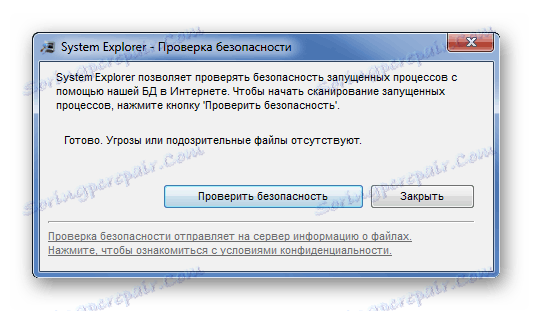
Сигурносна провера трајања траје неколико минута и директно зависи од брзине прикључења на Интернет и броја тренутно покренутих процеса.
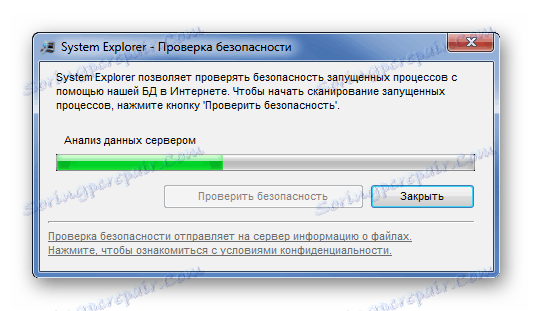
Након завршетка теста, од корисника ће бити затражено да оде на веб локацију програма и погледа детаљан извештај.
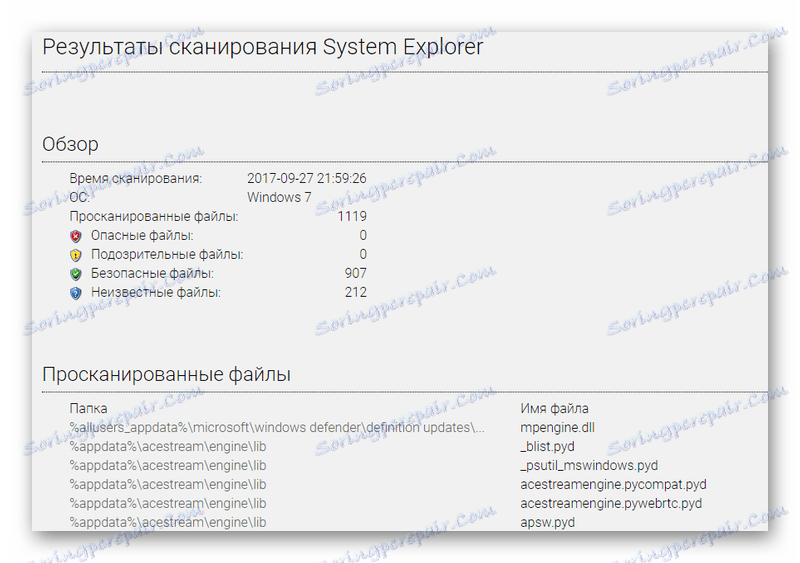
Аутостарт
Овде су онемогућени неки Виндовс програми или задаци који се покрећу при покретању. Ово директно утиче на брзину оптерећења система и на његове укупне перформансе. Сваки програм који се покреће троши рачунарске ресурсе и зашто би се покренуо сваки пут када корисник отвори једном месечно или мање.
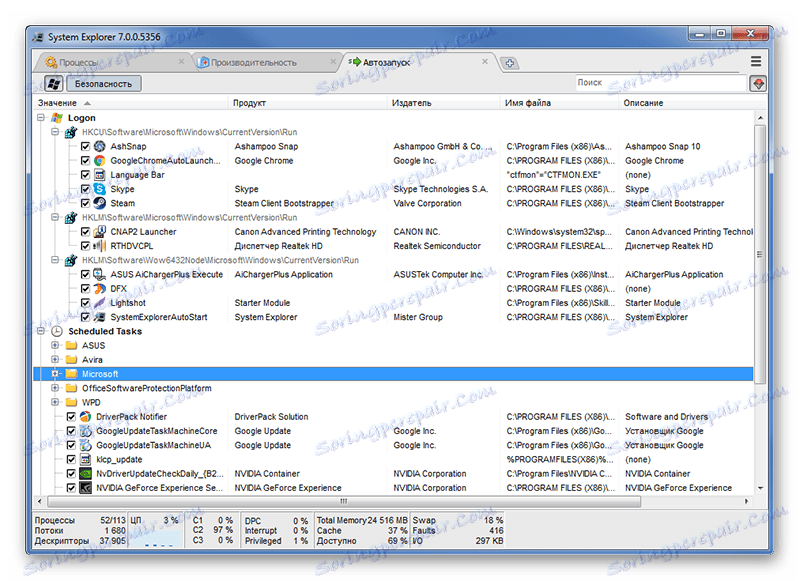
Унинсталлерс
Овај језичак је врста аналогног стандарда у оперативним системима Виндовс "Програми и компоненте" . Систем Екплорер прикупља информације о свим програмима инсталираним на рачунару корисника, након чега неки од њих могу да обришу неки корисници. Ово је најтачнији начин уклањања програма, јер оставља за собом малу количину смећа.
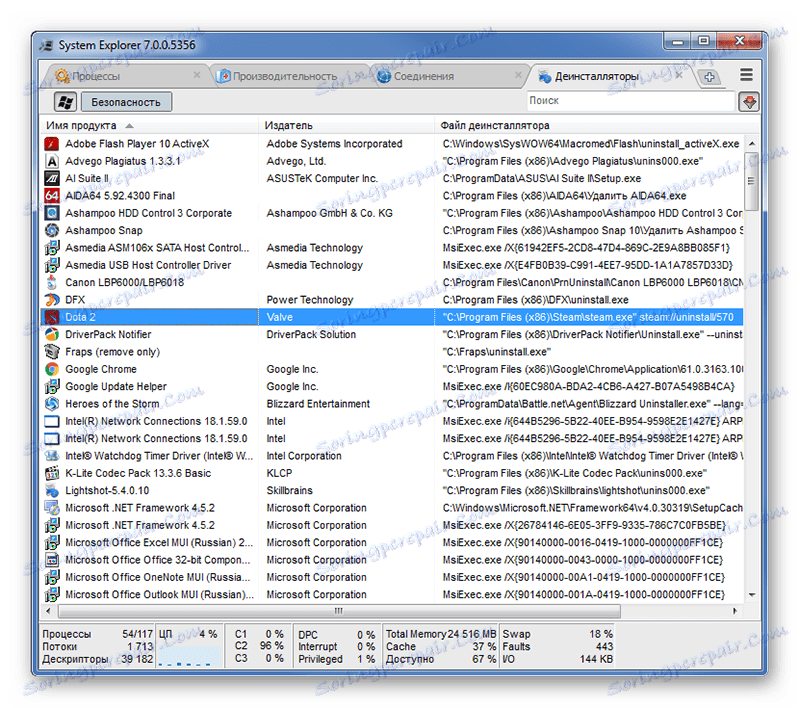
Циљеви
Подразумевано, у програму Систем Екплорер су отворене само четири картице, с којима смо прочитали горе наведено. Многи корисници у незнању могу сматрати да софтвер више није способан за било шта, али вриједно је кликнути на креирати нови језичак, јер ће се предложити додавање још четири четрнаест компонената на које можете изабрати. Укупно у систему Систем Екплорер.

У прозору задатака можете видети све ствари које су планиране у систему. То укључује аутоматско проверавање ажурирања програма Скипе или Гоогле Цхроме . У овом картици се приказују задаци које је планирао систем, као што су дефрагментинг диски. Кориснику је дозвољено додавање задатка или брисање текућег задатка.
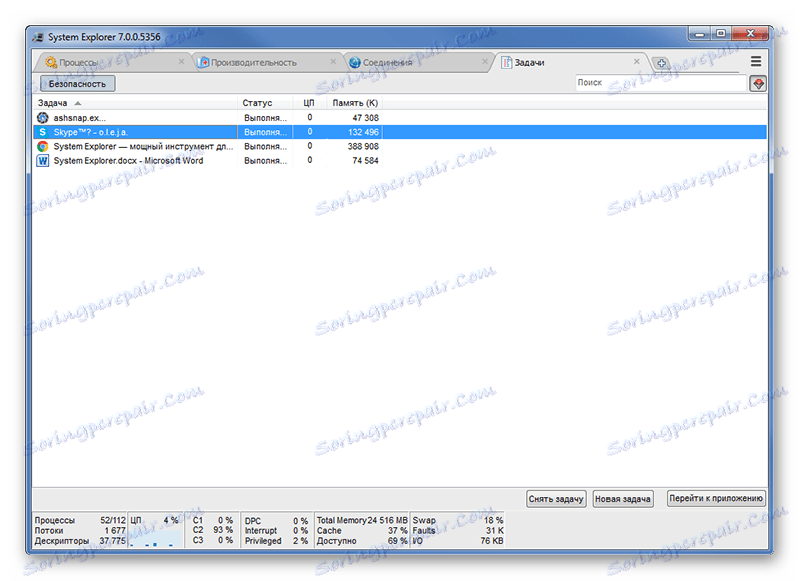
Сигурност
Одјељак за безбедност у систему Екплорер има препоруку природе о томе које функције за заштиту система од различитих претњи доступне су кориснику. Овдје можете омогућити или онемогућити поставке сигурности као што су Контрола корисничког налога или Виндовс Упдате.

Мрежа
На картици "Мрежа" можете сазнати више о мрежној повезаности рачунара. Приказује коришћене ИП и МАЦ адресе, брзину Интернета, као и количину послатих или примљених информација.
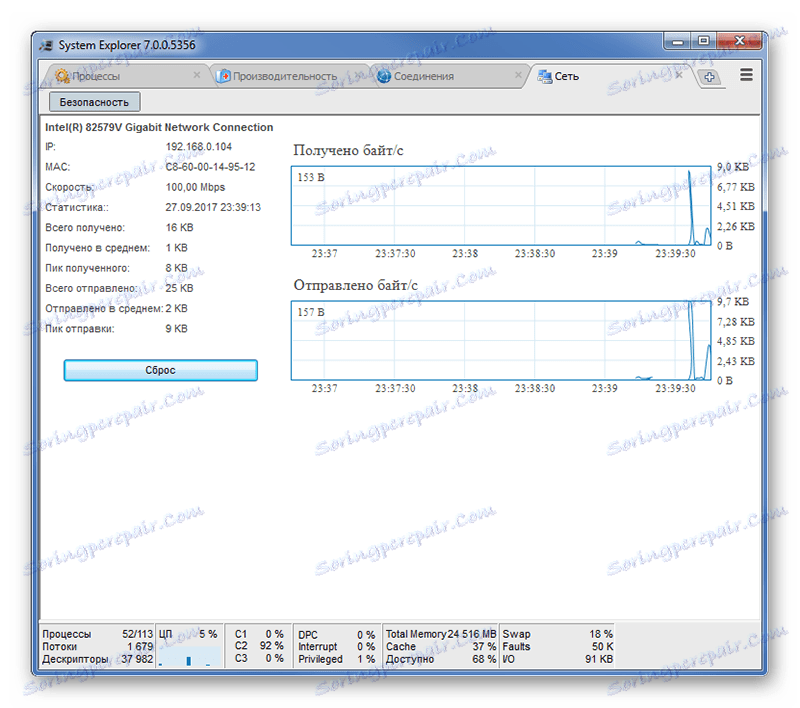
Снапсхотс
Ова картица вам омогућава да креирате детаљни снимак датотека и системског регистра, што је у неким случајевима неопходно како би се осигурала сигурност података или могућност њиховог опоравка у будућности.
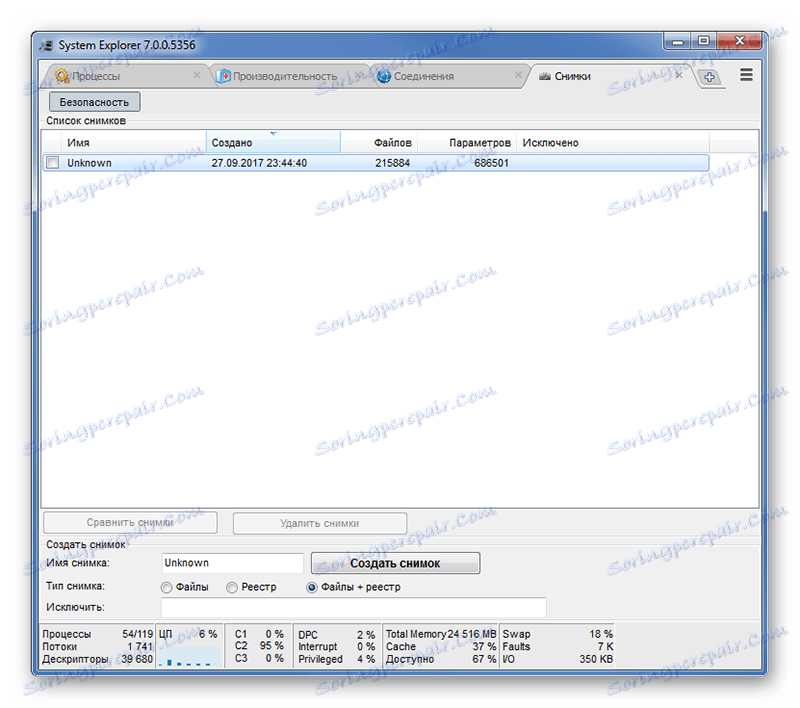
Листа чланова
На овом картици можете проучавати информације о корисницима система, ако их има неколико. Постоји могућност блокирања других корисника, само због тога је неопходно имати права администратора рачунара.
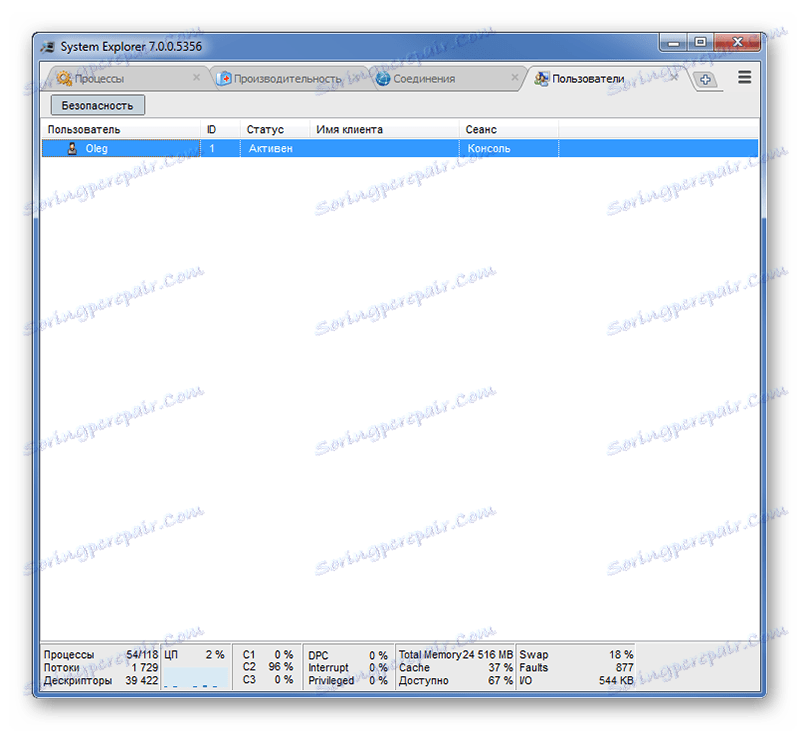
ВМИ Бровсер
Реализован у Систем Екплорер-у чак и такав специфичан алат као Виндовс управљачка опрема. Уз помоћ тога, систем се управља, али за то је неопходно имати вештине програмирања, без којих ВМИ вероватно нема смисла.
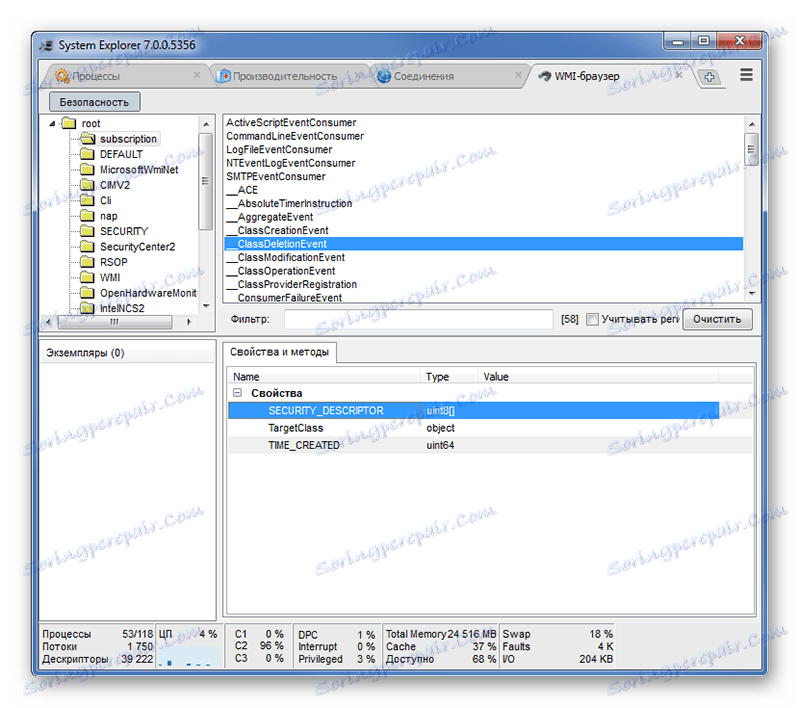
Возачи
На овом картици су информације о свим управљачким програмима инсталираним у Виндовс-у. Стога, овај корисни уређај такође ефикасно замењује управитеља уређаја поред менаџера задатака. Возачи могу бити онемогућени, променити врсту покретања и извршити прилагођавање регистратора.
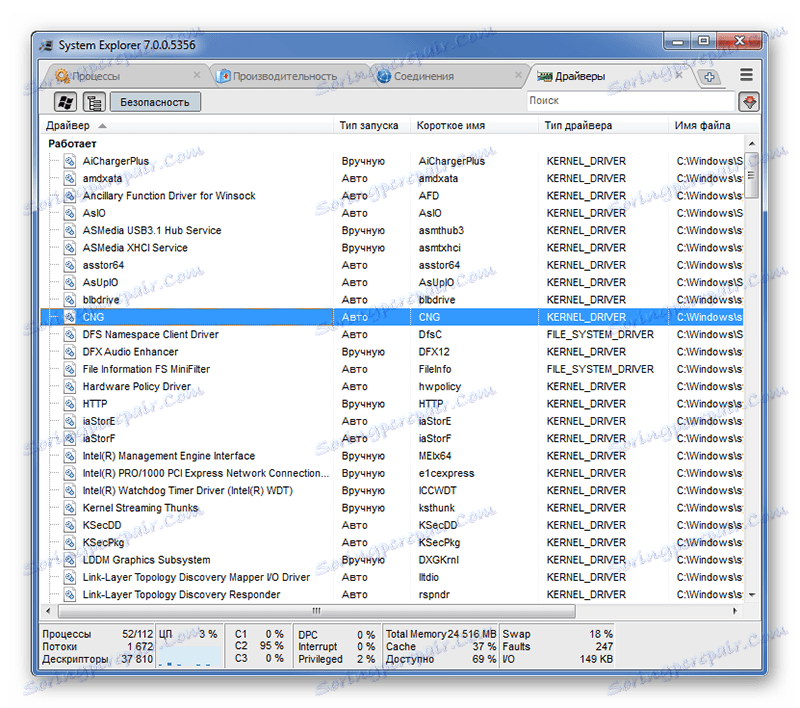
Услуге
У програму Систем Екплорер можете засебно прегледати информације о сервисима. Они се сортирају и на услуге треће стране и на системске. Можете сазнати о врсти покретања услуге и зауставити га, ако постоји разлог.
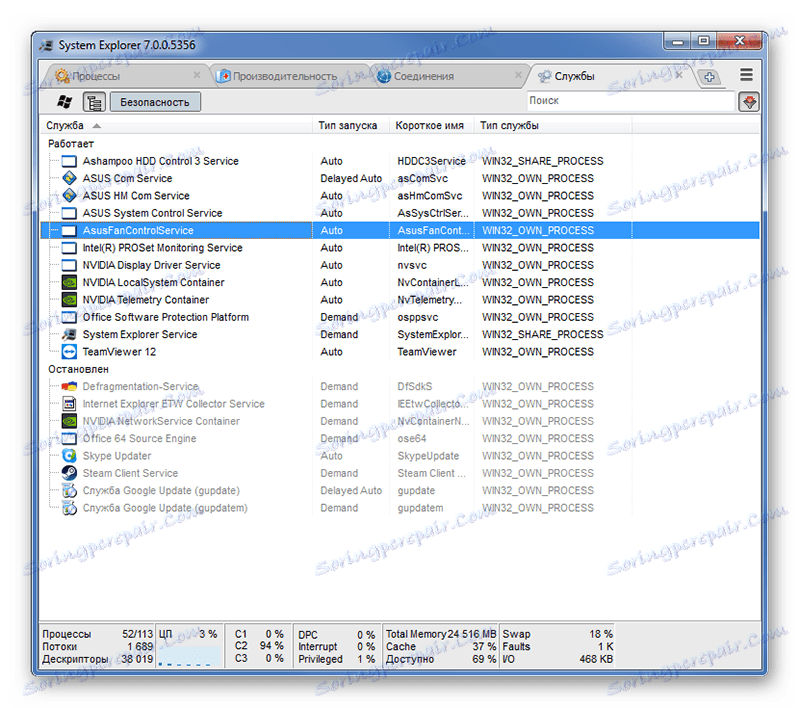
Модули
На овом картици приказани су сви модули које користи Виндовс систем. У суштини, то су све системске информације и просечни корисник, тешко да може бити корисно.
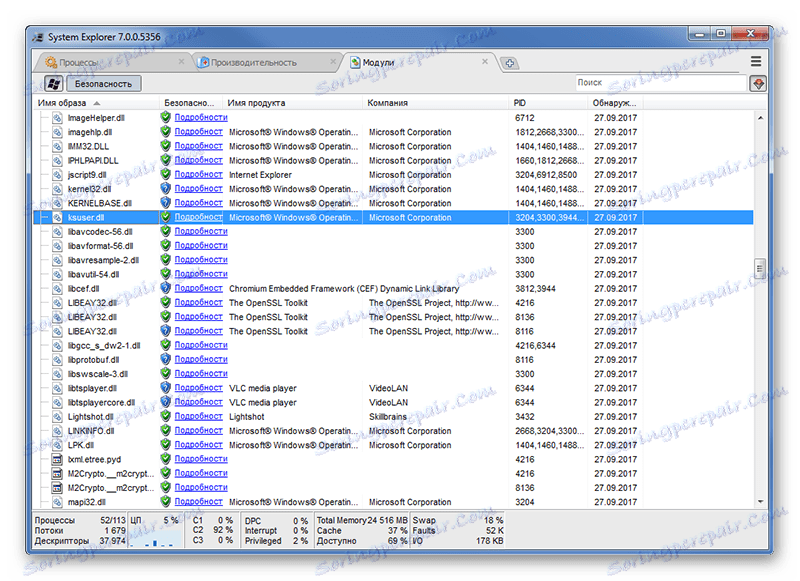
Виндовс
Овде можете видети све отворене прозоре у систему. Систем Екплорер приказује не само прозоре различитих програма, већ и оне који су тренутно скривени. Пар кликова прелази у било који потребан прозор, ако корисник има пуно њих отворених или их брзо затвори.
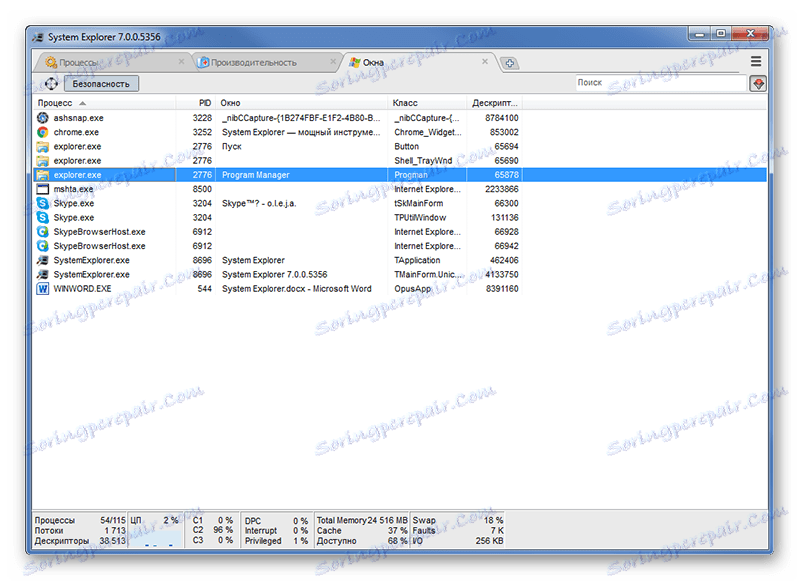
Отворите датотеке
На овом картици се приказују све текуће датотеке у систему. То могу бити датотеке које покреће и корисник и сам систем. Важно је напоменути да покретање једне апликације може довести до већег броја скривених позива другим датотекама. Зашто се испоставило да је корисник покренуо само једну датотеку, рецимо, цхроме.еке, а програм приказује неколико десетака.
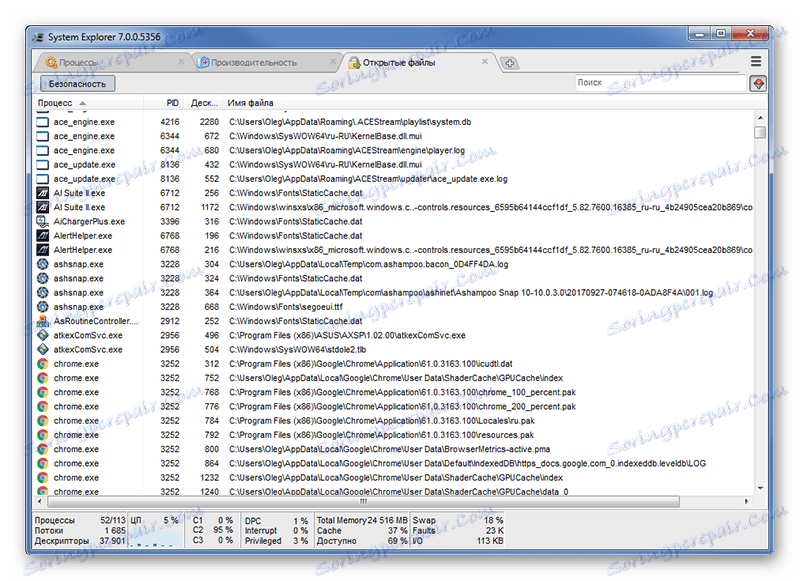
Напредна
Овај табулатор даје кориснику апсолутно све постојеће информације о систему, било да је језик ОС, временска зона, инсталирани фонтови или подршка за отварање одређених типова датотека.
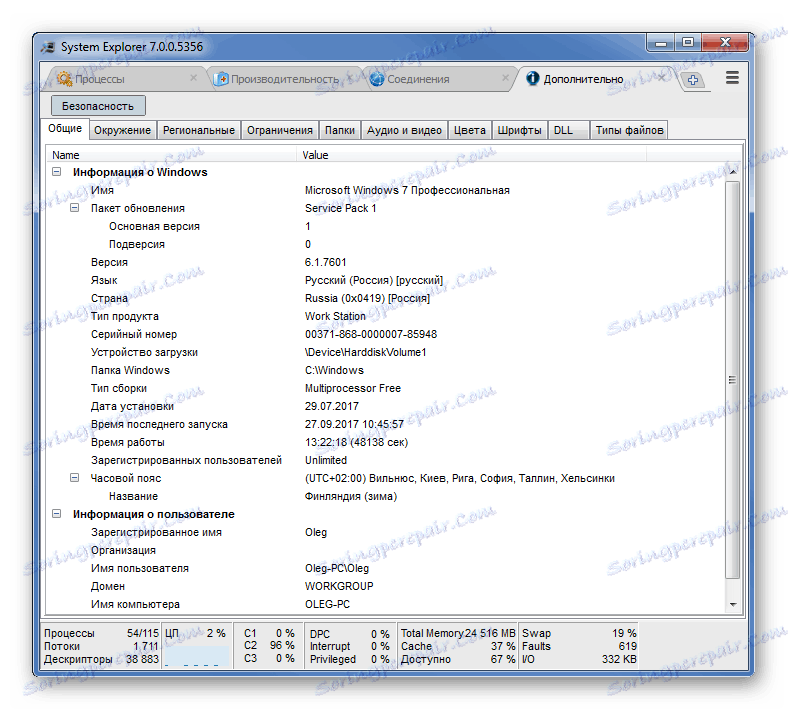
Подешавања
Кликом на икону у облику три хоризонталне траке, која се налази у горњем десном углу прозора програма, можете да идете на поставке у падајућој листи. Она одређује језик програма, ако је језик изворно био енглески, али енглески. Могуће је подесити Систем Екплорер да се покреће аутоматски када се покрене Виндовс и да постане подразумевани менаџер задатака уместо матичног, системског менаџера који има мању функционалност.
Поред тога, и даље можете извршити низ манипулација за приказ информација у програму, поставити жељене индикаторе у боји, прегледати фасцикле са сачуваним извештајима о раду програма и користити друге функције.
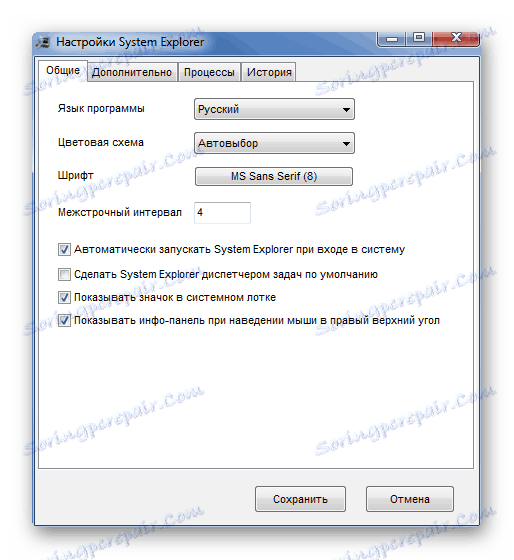
Праћење система са траке задатака
У системској палети траке задатака, софтвер подразумевано отвара искачући прозор са тренутним индикаторима. Ово је веома згодно, јер то елиминише потребу за покретањем менаџера задатака сваки пут, само кликните на икону програма и дају најважније информације.

Предности
- Широка функционалност;
- Квалитетан превод на руски језик;
- Слободна дистрибуција;
- Способност да се замени стандардним надзором и системским подешавањима;
- Доступност сигурносне провере;
- Велика база података о процесима и услугама.
Недостаци
- Има константно, мада мали, оптерећење на систему.
Услужни програм Систем Екплорер је једна од најбољих алтернатива за замену стандардног Виндовс Таск Манагер-а. Постоји низ корисних могућности не само за праћење, већ и за управљање радом процеса. Алтернатива Системском Екплореру истог квалитета, па чак и бесплатне, није лако пронаћи. Програм такође има преносиву верзију, која је погодна за коришћење за једнократно надгледање и подешавање система.